fengniao.com. All rights reserved . 北京蜂鸟映像电子商务有限公司(蜂鸟网 FENGNIAO.COM)版权所有
京ICP证 150110号 京ICP备 15000193号-2
违法和未成年人不良信息举报电话: 13001052615
举报邮箱: fengniao@fengniao.com
·如何拼接视频
下面补充几个素材之间的拼接方法,都是最基本也是最常用的,熟练掌握这些技巧以后,才能顺畅的剪辑视频。
1,比如上面是三段我们裁切好的素材,按照1、2、3的顺序在时间线上排列,如何让他们以1、3、2的顺序排列呢?
2,方法很简单,我们只需要鼠标左键按住第三段素材,把它拖动到第一段素材和第二段素材之间的空白区域即可。如果空白区域的长度不够,可以在移动前把第二段素材向右边拖动,腾出足够的位置。
3,移动完素材,三段素材就按照我们设定的顺序排列在了时间线上。
4,排序完素材,用我们之前的方法将三段素材对齐。
5,和电脑中选择文件的方法一样,我们按住鼠标左键圈住三段素材。
6,我们圈住所有素材以后,再移动的时候,这些素材会一起移动。
7,或者我们圈住三段素材,鼠标右键选择“编组”选项,这样三段素材就真正的合体了,只要点击其中一段,其他两段也会被一起选中。我比较建议用采用这种方式,编组后的素材在和其他素材相互组合时,会更加方便。如果需要单独编辑每段素材,只要右键选择“编组”下面的“解组”就可以了。
在上期的预告里,这期我们本应该学习如何导出视频,本来我打算用一页就把这个事情说明白。虽说这是一个很简单的操作,但涉及很多细节,如果不讲清楚以后会很麻烦。所以决定用单独的一期教程讲解视频导出,与其以后留下“病根”,不如用一期把所有问题都解决了。
如果您对本期教程有什么疑问,或者对系列文章有什么建议,可以登陆蜂鸟网BBS【视频应用讨论】板块发帖留言,期待在那里与您相遇。
下期内容概述:
1,如何选择导出哪段视频
2,如何设置导出视频的格式
3, 实战演练如何上传优酷超清格式视频
4,什么叫做保存一份原档视频
5,如何使用视频转格式软件(笔者会推荐一款很好用的软件给大家)
|
零基础系列教程《从头开始做视频》 |
|
如果你爱玩视频,就别错过以下内容 | ||
|
评测 |
|
更多精彩内容请访问:蜂鸟网BBS【视频应用讨论】板块 |
键盘也能翻页,试试“← →”键
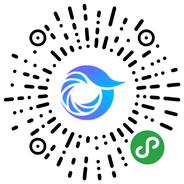
打开微信,点击底部的“发现”,使用
“扫一扫”即可将网页分享至朋友圈。